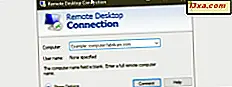
U hebt misschien gehoord over externe desktopverbindingen, hetzij op het werk, vanaf uw netwerkbeheerder of alleen van een vriend die nogal nerd is en goed geïnformeerd is over computers en netwerken. Als u niet weet wat externe bureaubladverbindingen zijn, dan is dit artikel iets voor u. Na het ontvangen van een aantal vragen over het doel en het nut van externe desktopverbindingen, zijn we tot de conclusie gekomen dat het een goed idee zou zijn als we je een paar basisdingen zouden uitleggen over wat ze zijn en hoe ze je leven kunnen maken gemakkelijker in bepaalde situaties. Daar gaan we:
Wat is een verbinding met een extern bureaublad?
Om te begrijpen wat een externe desktopverbinding is, moeten we begrijpen wat het doet en hoe. Een externe desktopverbinding impliceert het bestaan van twee computers die met elkaar kunnen communiceren. Dat betekent dat ze van stroom moeten zijn en verbonden moeten zijn met hetzelfde netwerk of moeten zijn verbonden met internet.
Met een externe desktopverbinding kunt u vrijwel elke computer of elk apparaat gebruiken om verbinding te maken met een andere computer. Zodra u op afstand verbinding maakt, krijgt u toegang tot alle bronnen op de computer waarmee u verbinding hebt. Dat betekent dat u onbeperkte controle krijgt over de muis en het toetsenbord en u kunt alles zien gebeuren op het scherm van de computer waarmee u verbinding hebt gemaakt. Bovendien betekent onbeperkte toegang tot alle bronnen op de externe computer dat je alles kunt doen wat je zou kunnen als je het daadwerkelijk zou gebruiken van waar het zich bevindt.
Voor een duidelijker beeld van dit alles, stel je een situatie voor wanneer je een krappe deadline moet halen en je niet al het werk op kantoor kunt doen, maar je moet op je kantoorcomputer werken. Zou het niet geweldig zijn als je bij je thuis kon blijven werken maar toch op je kantoorcomputer werkte? Dat wil zeggen zonder uw kantoorcomputer fysiek mee te nemen !.
Nou, dat is allemaal mogelijk als u een externe desktopverbinding instelt tussen uw werkcomputer en uw thuiscomputer. Degene in je kantoor zou de host zijn (omdat je eraan werkt) en de computer thuis zou de client zijn (omdat deze de client is om de verbinding tot stand te brengen). Daarna, nadat de verbinding met het externe bureaublad is ingesteld, zou u voor uw thuiscomputer kunnen zitten, maar zou u feitelijk op uw kantoorcomputer werken. Het is een zeer nuttige tool, vind je niet?
Wat is nodig om externe bureaubladverbindingen tot stand te brengen?
Allereerst moeten ze om verbinding te kunnen maken tussen twee verschillende computers beide verbonden zijn met hetzelfde lokale netwerk. Of ze kunnen verbinding maken via internet, maar in dit geval moet het IP-adres van de hostcomputer openbaar zijn.
Ten tweede moeten ze, om een verbinding op afstand tussen twee computers tot stand te kunnen brengen, deze functie out-of-the-box ondersteunen (door de besturingssystemen die zijn geïnstalleerd), of ze moeten gespecialiseerde externe desktop-apps uitvoeren.
Als u Windows-computers gebruikt, is het goede nieuws dat de meeste recente versies van Windows (Windows 7, Windows 8.1 & Windows 10) allemaal ondersteuning bieden voor externe desktopverbindingen. Het slechte nieuws is dat niet alle Windows-edities dat doen. Deze functie is beschikbaar in de volgende versies en edities van Windows:
- Windows 7 Professional, Ultimate en Enterprise;
- Windows 8.1 Pro en Enterprise;
- Windows 10 Pro en Enterprise.
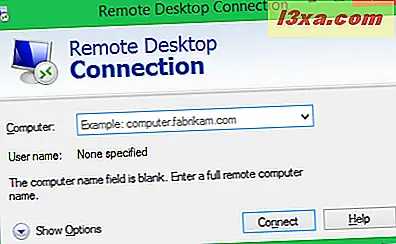
Als beide computers die u via een externe desktopverbinding wilt verbinden, op een van de Windows-besturingssystemen in de bovenstaande lijst worden uitgevoerd, dan is alles geweldig. Het enige dat u hoeft te doen, is uw externe bureaubladverbinding instellen. En als u advies nodig hebt over hoe u dat moet doen, zijn deze zelfstudies een goed uitgangspunt:
- Verbinding met extern bureaublad inschakelen In Windows: in deze handleiding vindt u alle stappen die u moet nemen om ervoor te zorgen dat uw Windows-hostcomputer inkomende externe bureaubladverbindingen accepteert.
- Hoe u op afstand verbinding kunt maken met een Windows-pc Windows: in deze tutorial wordt uitgelegd wat u op uw Windows-clientcomputer moet doen om een externe desktopverbinding tot stand te brengen met een externe hostcomputer.
- De Remote Desktop-app voor Windows 8.1 gebruiken - als u liever moderne, universele apps gebruikt, toont deze handleiding u hoe u de Remote Desktop-app gebruikt die beschikbaar is voor Windows 8.1 en Windows 10, om verbinding te maken met een Windows externe hostcomputer.
Hoewel Windows het besturingssysteem is waar de meeste mensen en bedrijven de voorkeur aan geven, zijn er enkele die ook andere platforms gebruiken: Linux-machines of Macs. Als u Ubuntu of OS X op uw clientcomputer gebruikt, kunnen deze artikelen die we eerder hebben gepubliceerd van pas komen:
- Maak verbinding met een Windows-pc vanuit Ubuntu via Verbinding met extern bureaublad
- Op afstand verbinden met een Windows 7 Desktop van Mac OS X
- 4+ gratis tools voor het maken van externe verbindingen van Macs naar Windows-pc's
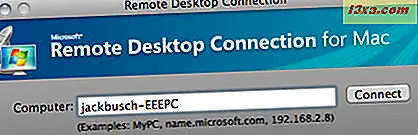
En als u zich in een situatie bevindt waarin u een externe desktopverbinding tot stand wilt brengen tussen twee computers die deze functie niet ondersteunen in hun besturingssystemen, of als u via het internet een externe desktopverbinding tussen twee computers wilt maken, maar het IP-adres van de hostcomputer is niet zichtbaar, dan moet u gespecialiseerde apps en services zoals TeamViewer of LogMeIn gebruiken. Hier zijn twee handleidingen over de universele app van TeamViewer:
- Hoe de TouchView-app van TeamViewer voor Windows 8.1 te gebruiken
- De Remote Desktop-app versus TeamViewer Touch - wat is de betere app?
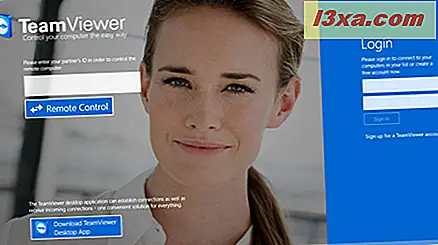
Er is nog een ding dat we willen vermelden: tot nu toe hebben we het gehad over externe desktopverbindingen tussen twee computers. U kunt echter ook externe bureaubladverbindingen tot stand brengen tussen andere soorten apparaten. Met een draai: het hostapparaat moet een computer zijn. Maar de klant hoeft dat niet te zijn. Het apparaat dat u gebruikt om op afstand toegang te krijgen tot de hostcomputer, kan een smartphone, een tablet, een hybride apparaat, enz. Zijn. U kunt bijvoorbeeld uw Microsoft Lumia-smartphone gebruiken om toegang te krijgen tot uw thuiscomputer. Maar om dat te laten werken, hebt u een app nodig die weet hoe u externe bureaubladverbindingen kunt maken. En dit is de gids die u hiervoor moet lezen: Hoe de Microsoft Remote Desktop-app voor Windows Phone te gebruiken.
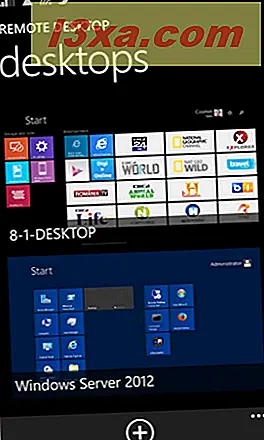
Conclusie
Met externe bureaubladverbindingen kunt u vrijwel overal een computer openen en bedienen. Deze functie is voor veel mensen van onschatbare waarde, en de eerste waar we aan denken zijn technische ondersteuningsteams, systeembeheerders en al diegenen die hun werk thuis moeten nemen. :)



